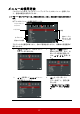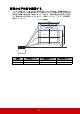User Guide
29
パスワードのリコール手順に入る
1. リモコンでの AUTO SYNC を連続して押す、
または、キーパッドの AUTO を 8 回押しま
す。
2. 番号を書き留め、プロジェクタをオフにしま
す。
3. 番号をデコードするには、最寄りのサービス
センターにお問い合わせください。お客様が
このプロジェクタの認定ユーザーであること
を確認するために、購入証明書の提示を求め
られます。
上記スクリーンショット表示される「XXXX」には、プロジェクタモデルによって異なる数字が表
示されます。
パスワードの変更
1. OSD メニューを開き、システム > セキュリティ設定 > パスワードの変更メ
ニューに進みます。
2. Enter を押します。すると「現在のパスワード」というメッセージが表示さ
れます。
3. 古いパスワードを入力します。
• パスワードが正しければ、別のメッセージ「新しいパスワード」が表
示されます。
• パスワードが間違っていれば、パスワード エラーメッセージが 5 秒間
表示され、「現在のパスワード」というメッセージが表示されますの
で、もう一度パスワードを正しく入力してください。キャンセルする
か、別のパスワードを入力するには、終了 を押します。
4. 新しいパスワードを入力します。
5. 新しいパスワードを再度入力して、新しいパスワードを確認します。
6. プロジェクタに新しいパスワードが割り当てられました。次回プロジェクタ
を起動したときには、必ず新しいパスワードを入力してください。
7. OSD メニューを終了するには、終了を押します。
入力した数字は画面上にはアスタリスク (*) で表示されます。パスワードを書き留めておき、後で
思い出すため、メモを安全な場所に保管してください。
パスワード機能を無効にする
1. OSD メニューを開き、システム > セキュリティ設定 > 電源ロックメニューに
進みます。
2. / を押して、オフを選択します。
3. すると「パスワードの入力」というメッセージが表示されます。現在のパス
ワードを入力します。
• パスワードが正しい場合は、オンスクリーン メニューのセキュリティ
設定欄が「オフ」と表示された状態の電源ロックページに戻ります。
次回プロジェクタをオンにするとき、パスワードを入力する必要はあ
りません。
• パスワードが間違っていれば、パスワード エラーメッセージが 5 秒間
表示され、「パスワードの入力」というメッセージが表示されますの
で、もう一度パスワードを正しく入力してください。キャンセルする
か、別のパスワードを入力するには、終了 を押します。
パスワード機能が無効でも、古いパスワードを入力してパスワード機能を再び有効にする必要があ
るため、古いパスワードはお手元に保管しておいてください。